遇见软件不兼容的问题怎么办|win10系统设置兼容性的教程
发布时间:2018-12-05 17:22:52 浏览数: 小编:qinglian
相信各位小伙伴都有遇见过在win10系统里安装软件后,打开软件时弹出不兼容的问题,为什么会这样呢?其实很大一部分是软件和win10系统不兼容引起的,只要设置win10兼容性即可解决问题了。下面就让我们一起学习下win10系统如何设置兼容性。
1、打开设置;
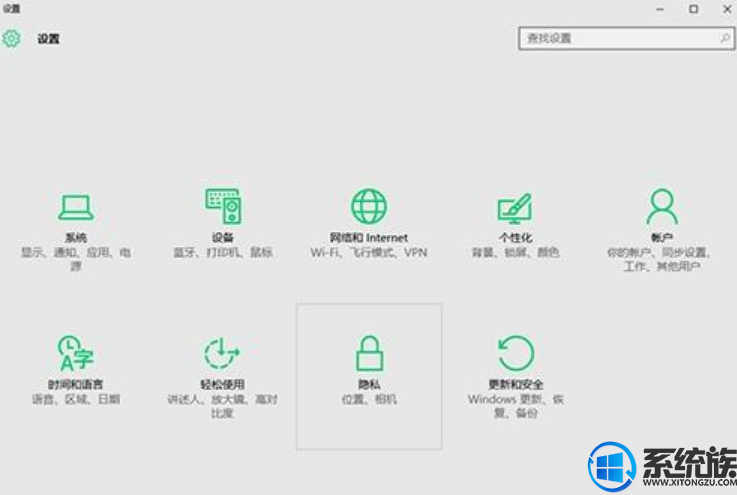
2、再打开更新和安全;

3、再打开针对开发人员;
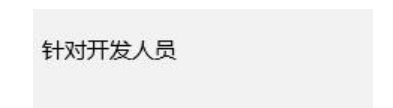
4、选择开发人员模式(怕个人数据泄露者慎用);

5、等待几分钟,然后再次打开不兼容的应用试试,如果能够成功运行则到这里就结束了,如果还是打不开请往下看。
1、打开设置;
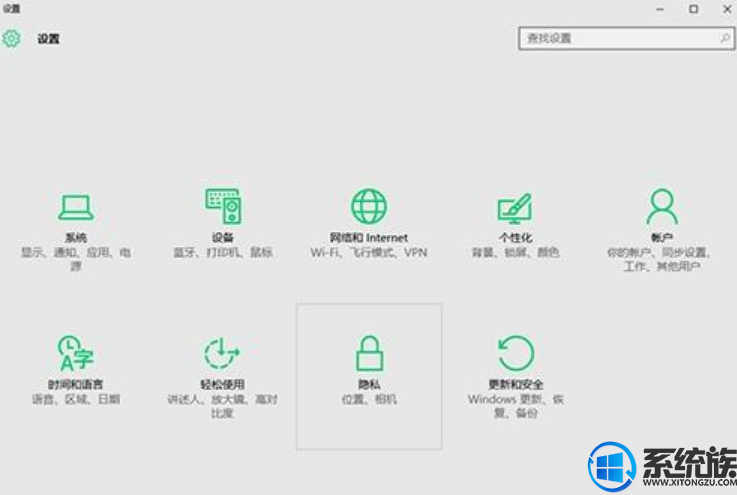
2、再打开更新和安全;

3、再打开针对开发人员;
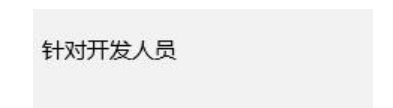
4、选择开发人员模式(怕个人数据泄露者慎用);

5、等待几分钟,然后再次打开不兼容的应用试试,如果能够成功运行则到这里就结束了,如果还是打不开请往下看。
6、右击不兼容应用图标,打开属性,选择兼容性。
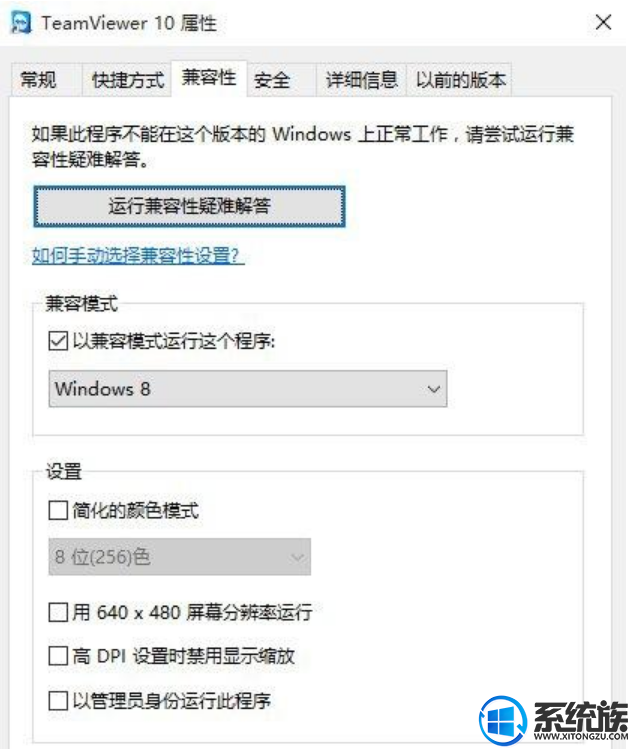
7、选择“以兼容模式运行这个程序”,在下拉框中会发现很多兼容系统模式,由于软件不一样,所以建议大家多试几次。
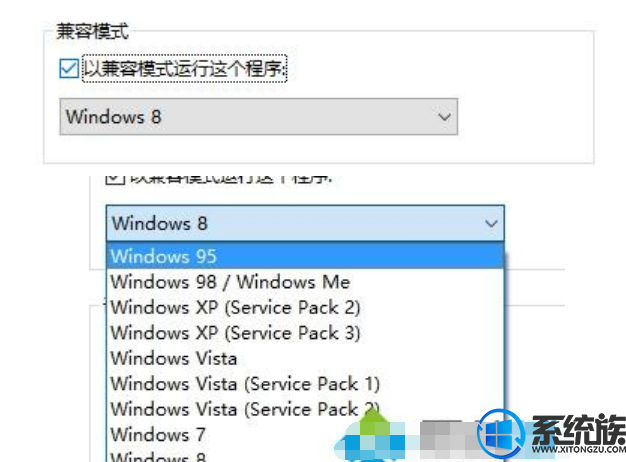
以上就是win10系统设置兼容性的方法,当找到能够兼容运行该应用的模式后,记住这个模式就可以了,下次如果还碰到其他应用在Win10系统中不兼容,那就直接参照本教程进行设置。希望可以帮助到大家。



















